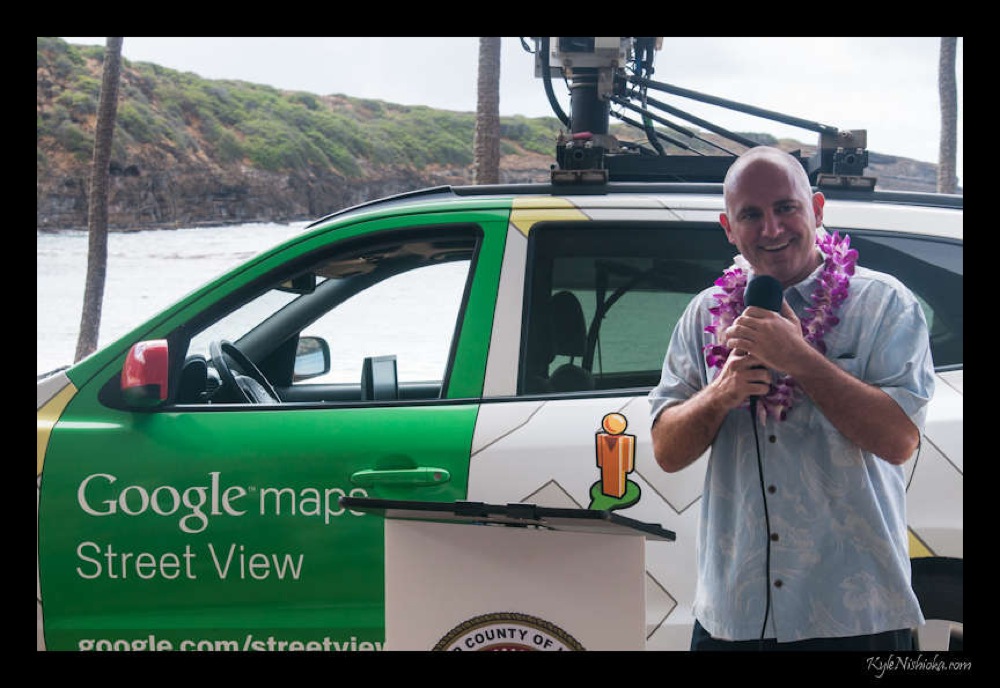
まいど!するぷ( @isloop )です!
Googleマップ for iPhoneの使い方講座、第1弾はコンパスの使い方、第2弾は目的地に向かう方法でしたが、第3弾は「ストリートビューを見る方法」です!
Googleマップで目的のお店付近のストリートビューを見る方法。
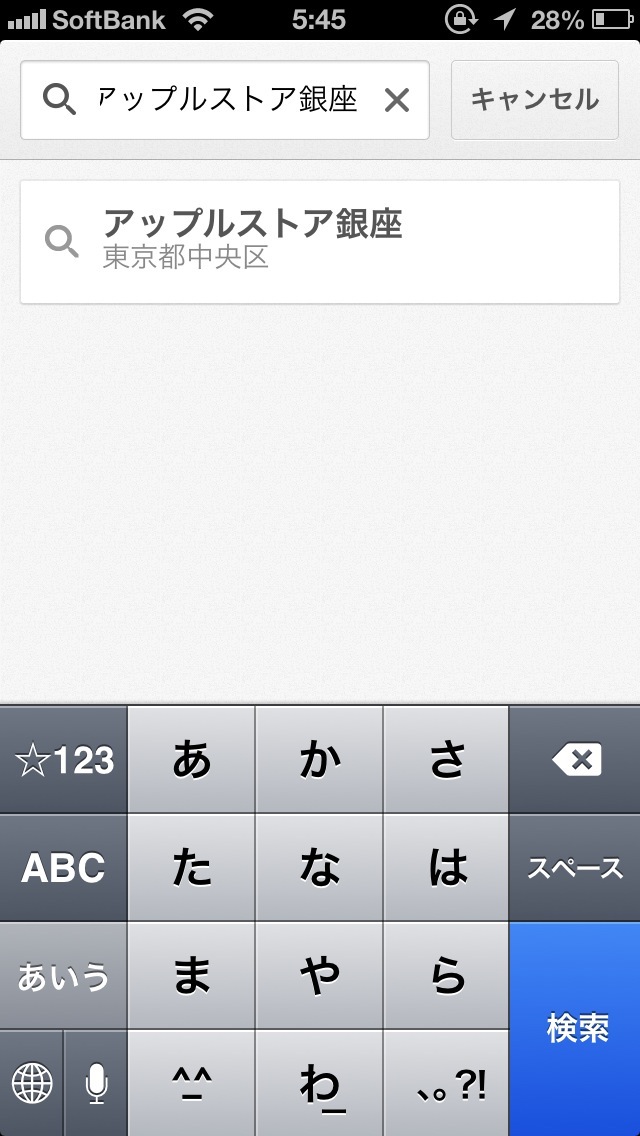
アップルストア 銀座付近のストリートビューを見てみることにしましょう。「アップルストア 銀座」と検索します。

アップルストア銀座にピンが落ちてますね。下にある店舗名を指で上にはらってみてください。
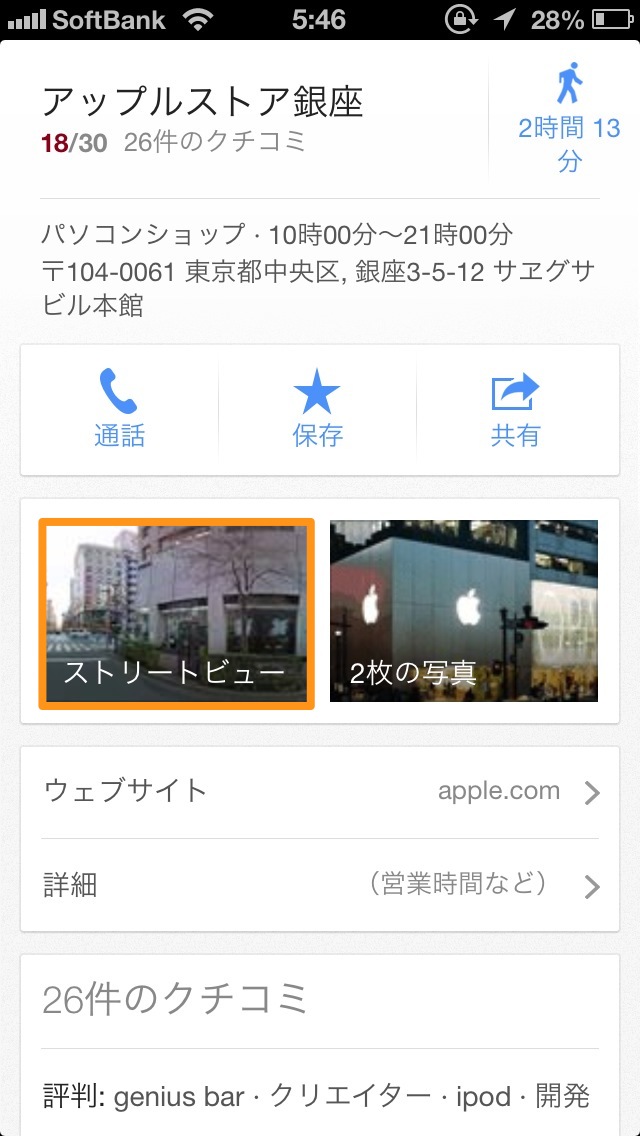
するとアップルストア銀座のストリートビューをみるボタンが表示されます。タップしてみてください。

ストリートビューが表示されました!
Googleマップで指定した住所付近のストリートビューを見る方法。
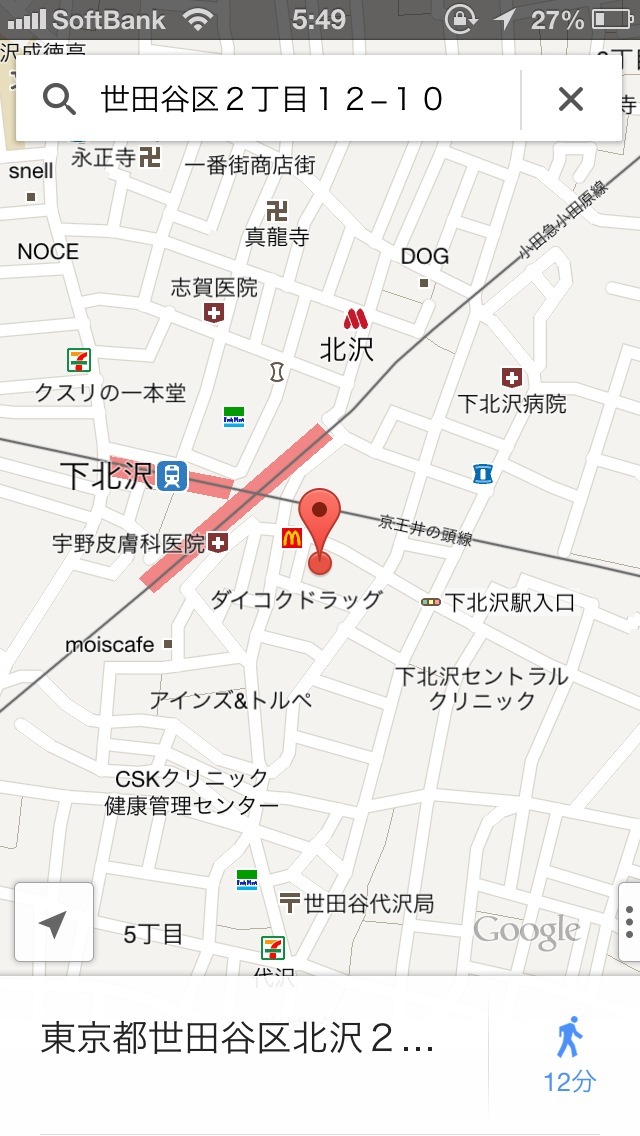
まず住所を検索します。
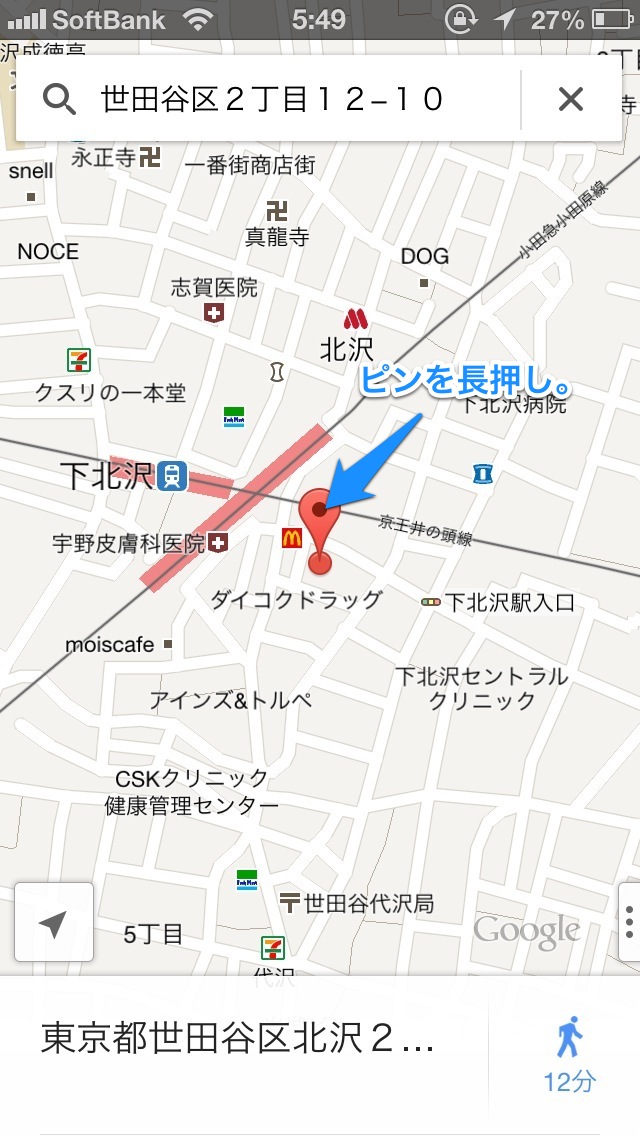
するとピンが落ちます。ピンを長押しします。
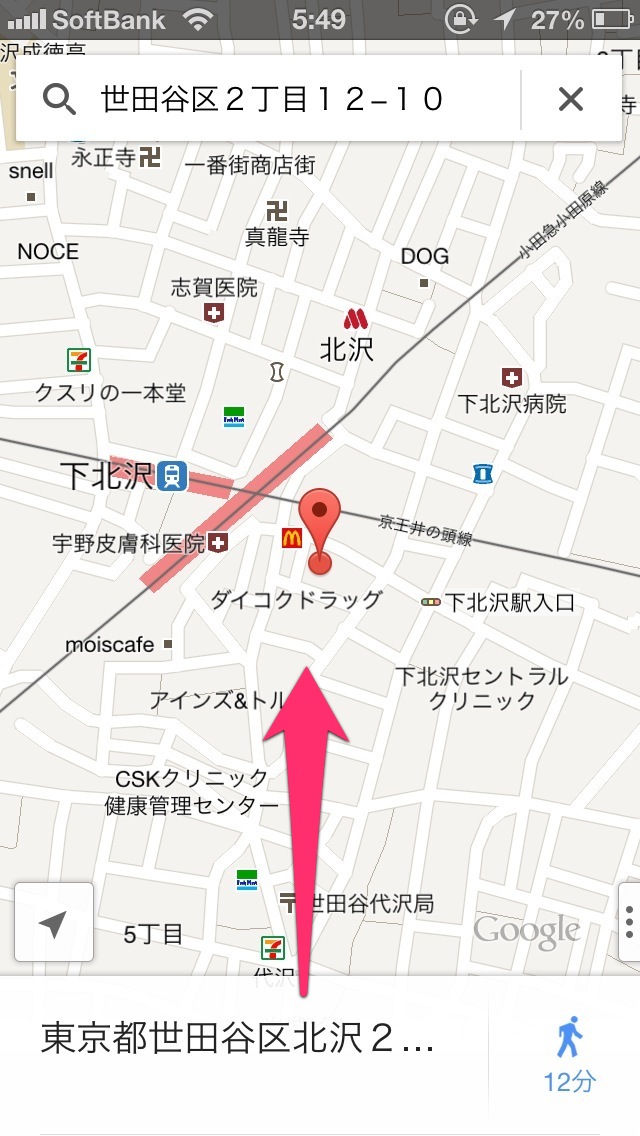
するとストリートビューの読み込みが開始されます。住所名を上にはらってみましょう。
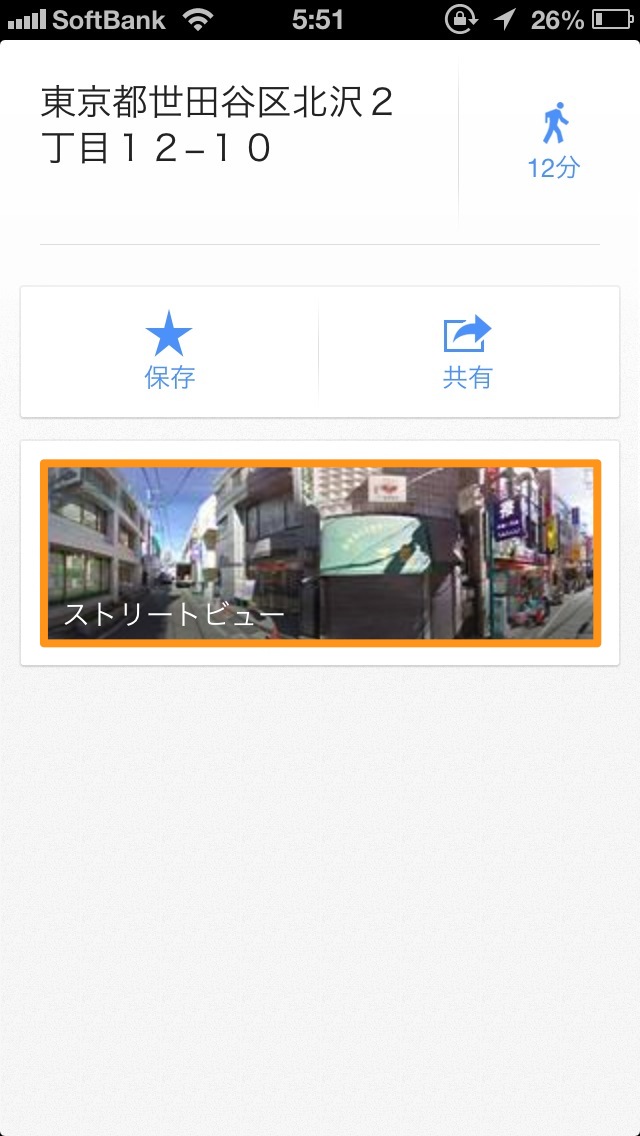
すると指定した住所付近のストリートビューの表示ボタンが表示されます。もちろんタップします。

バッチシですね!
ピンの長押しは「Google公式iPhoneアプリのGoogleマップでストリートビューを見る方法 | A!@attrip」で知ることが出来ました。ありがとうございます!
Googleマップのストリートビュー豆知識。
・Googleマップの通常画面に戻る方法

画面の中心をタップします。

上に←ボタンが出てくるのでそれをタップするとGoogleマップの通常画面に戻ることができます。
・加速度センサーでストリートビューを見る方法。

左下のわっかをタップします。

するとわっかが青色になり、iPhoneを動かすことで周囲のストリートビューを観察できるようになります。
次回: Googleマップ for iPhoneの使い方④ 「地図を3D表示にする方法」 | 和洋風KAI
前回: iPhone版Googleマップの使い方②「現在地から電車や徒歩やクルマを使って目的地に行く方法」 | 和洋風KAI


